Hỗ trợ tư vấn
Tư vấn - Giải đáp - Hỗ trợ đặt tài liệu
Mua gói Pro để tải file trên Download.vn và trải nghiệm website không quảng cáo
Tìm hiểu thêm »Trong quá trình sử dụng điện thoại iPhone, không biết rằng bạn có từng nghĩ rằng ứng dụng nào mình đã sử dụng nhiều nhất trên điện thoại của mình hay không?. Khi mở và sử dụng bất kỳ một ứng dụng nào, thì iPhone đều ghi lại thời gian truy cập của ứng dụng theo ngày, tuần, tháng trong mục Thời gian sử dụng.
Nếu như bạn đang muốn biết ứng dụng nào được sử dụng nhiều nhất trong điện thoại iPhone của mình, nhưng lại không biết phải làm thế nào? Thì hôm này, Download.vn sẽ giới thiệu bài viết hướng dẫn kiểm tra xem ứng dụng dùng nhiều nhất trên iPhone, mời các bạn cùng tham khảo.
Bước 1: Để thực hiện được việc này thì trước tiên chúng ta sẽ mở ứng dụng Cài đặt trên điện thoại của mình lên.
Bước 2: Tại giao diện chính phần Cài đặt của điện thoại, vuốt màn hình xuống phía dưới, rồi nhấn vào mục Thời gian sử dụng.
Bước 3: Trong mục Thời gian sử dụng khi này sẽ hiển thị biểu đồ thời gian dùng điện thoại của mình trong các ngày của một tuần qua. Để xem thời gian dùng các ứng dụng thì hãy ấn vào mục Xem tất cả hoạt động.
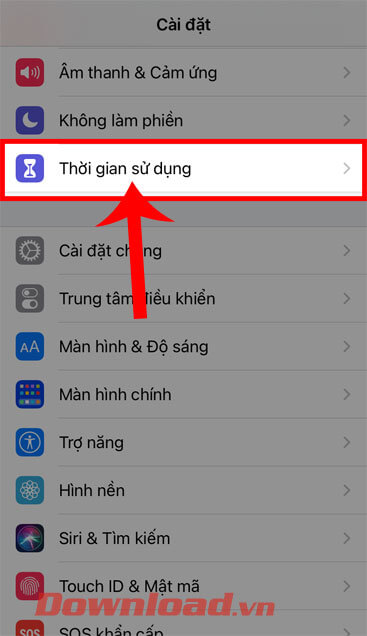
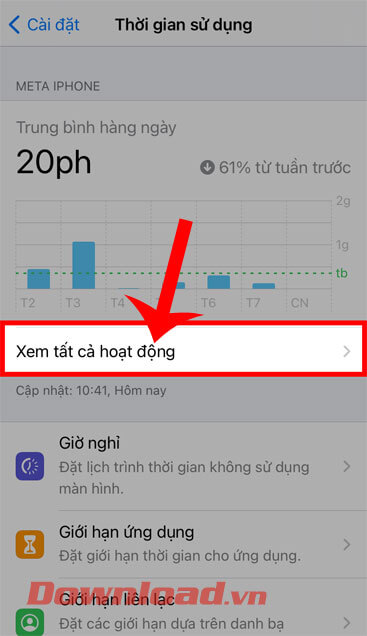
Bước 4: Ở đây sẽ hiển thị biểu đồ trung bình thời gian và tuần xuất sử dụng của iPhone trong một ngày, sau đó vuốt màn hình xuống phía dưới để xem ứng dụng nào được sử dụng nhiều nhất.
Bước 5: Tiếp theo, chạm vào ứng dụng được sử dụng nhiều nhất để xem thông tin chi tiết thời gian dùng.
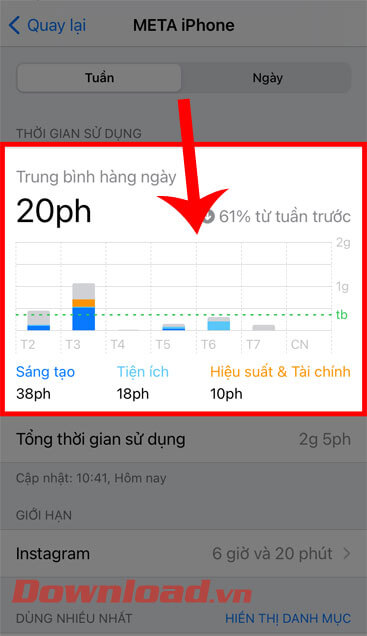
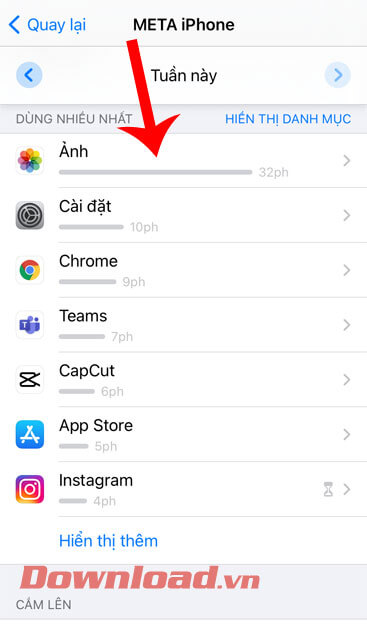
Bước 6: Lúc này trên màn hình sẽ hiển thị biểu đồ thời gian sử dụng của ứng dụng trong một tuần qua.
Bước 7: Để giới hạn thời gian sử dụng của ứng dụng, hãy ấn vào mục Thêm giới hạn ở phía dưới màn hình.
Bước 8: Thiết lập thời gian sử dụng ứng dụng mỗi ngày, rồi nhấn vào nút Thêm ở góc bên phải phía trên màn hình.
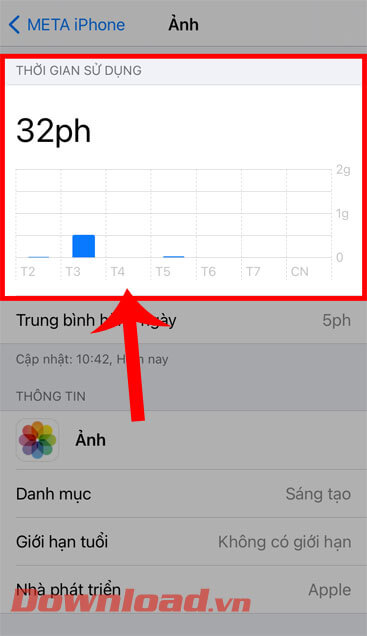
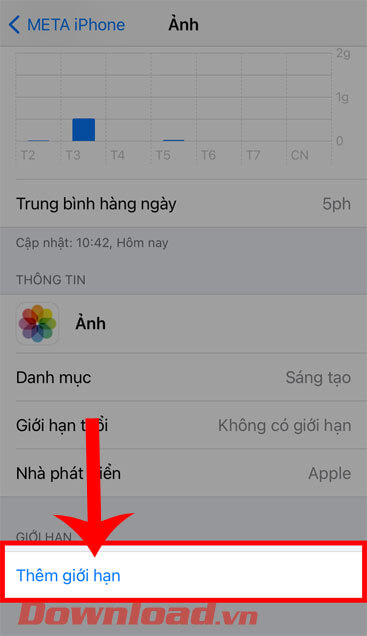
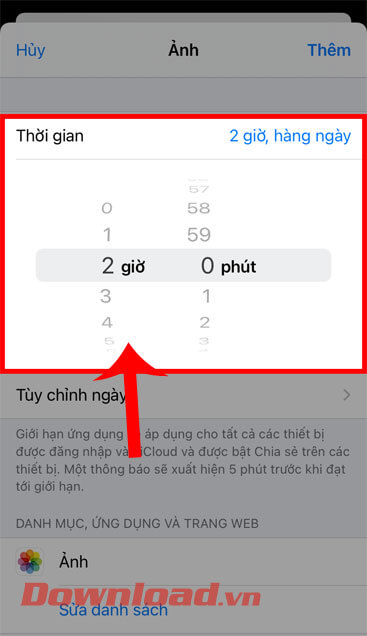
Chúc các bạn thực hiện thành công!
Theo Nghị định 147/2024/ND-CP, bạn cần xác thực tài khoản trước khi sử dụng tính năng này. Chúng tôi sẽ gửi mã xác thực qua SMS hoặc Zalo tới số điện thoại mà bạn nhập dưới đây: